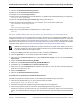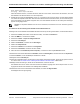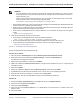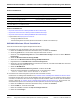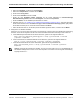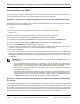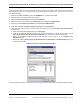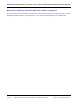Users Guide
NetXtreme Benutzerhandbuch Installation von Treibern und Management-Anwendung unter Windows
Seite 116 Konfigurieren des Kommunikationsprotokolls zur Verwendung mit BACS4 Dokument 2CS57XX-CDUM513-R
Nützliche WinRM-Befehle
Nützliche WinRM-Websites
• http://msdn.microsoft.com/en-us/library/aa384372%28v=vs.85%29.aspx
• http://technet.microsoft.com/en-us/library/cc782312%28WS.10%29.aspx
• http://msdn.microsoft.com/en-us/library/aa384295%28v=VS.85%29.aspx
• Folgende Artikel auf http://support.microsoft.com:
• "Configuring WINRM for HTTPS"
• "Windows Management Framework (Windows PowerShell 2.0, WinRM 2.0 und BITS 4.0)"
WS-MAN Windows-Client-Installation
Führen Sie im Windows-Client folgende Konfigurationsschritte aus.
1. Durchführen einer HTTP-Konfiguration (wenn Sie HTTP verwenden möchten)
a. Klicken Sie auf Start (oder drücken Sie die Windows-Taste), und wählen Sie Ausführen.
b. Geben Sie gpedit.msc ein, um den lokalen Gruppenrichtlinien-Editor zu öffnen.
c. Öffnen Sie unter Computerkonfiguration den Ordner Administrative Vorlagen und dann den Ordner Windows-
Komponenten.
d. Wählen Sie Windows-Remoteverwaltung (WinRM).
e. Wählen Sie unter Windows-Remoteverwaltung (WinRM) WinRM-Client.
f. Doppelklicken Sie unter WinRM-Client auf Vertrauenswürdige Hosts.
g. Geben Sie in der Liste TrustedHostsList den Hostnamen des Clients ein, und klicken Sie auf OK. Wenn alle Clients
vertrauenswürdig sind, geben Sie nur "*" ein.
h. Wählen Sie WinRM-Dienst.
i. Aktivieren Sie Standardauthentifizierung zulassen, und klicken Sie auf OK.
j. Geben Sie den folgenden Befehl in der Befehlszeile ein, um die Verbindung zu testen.
winrmid‐remote:<remotemachineHostnameorIPAddress>
2. Durchführen einer HTTPS-Konfiguration (wenn Sie HTTPS verwenden möchten)
Nachdem Sie ein selbstsigniertes Zertifikat wie in So erstellen Sie ein selbstsigniertes Zertifikat für Windows Server:
beschrieben generiert haben, können Sie das Zertifikat in dem Client importieren, um die Verbindung zwischen Server
und Client zu vereinfachen. Bevor Sie mit den folgenden Schritten fortfahren, stellen Sie sicher, dass alle erwähnten
Schritte in Abschnitt So erstellen Sie ein selbstsigniertes Zertifikat für Windows Server: abgeschlossen sind,
einschließlich des Kopierens von hostname.pfx an einen Speicherort, auf den der Client zugreifen kann.
a. Klicken Sie auf Start (oder drücken Sie die Windows-Taste), und wählen Sie Ausführen.
b. Geben Sie MMC ein, und klicken Sie auf OK.
c. Klicken Sie auf Datei, und wählen Sie Snap-In hinzufügen/entfernen.
d. Klicken Sie auf Hinzufügen.
Befehl Beschreibung
winrmquickconfigorwinrmqc Konfiguriert WinRM mit Standardeinstellungen.
winrm enumerate winrm/config/Listener or
winrmewinrm/config/Listener
Hilft zu prüfen, welche Dienst-Listener aktiviert sind und welchen
Port und welche IP-Adresse sie abhören.
winrmgetwinrm/config/Service Prüft die Konfiguration des WinRM-Diensts.
winrmdeletewinrm/config/
Listener?Address=*+Transport=HTTPS
Löscht einen Listener (in diesem Fall einen HTTPS-Listener).